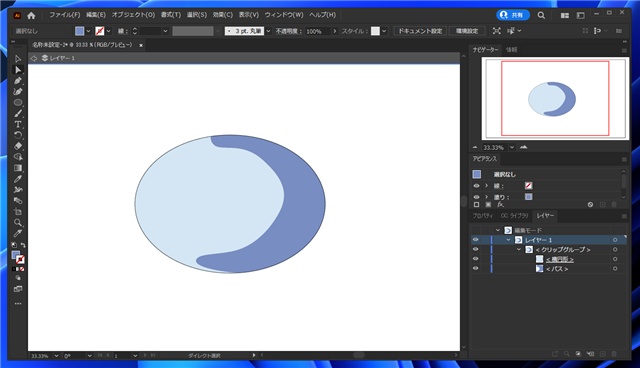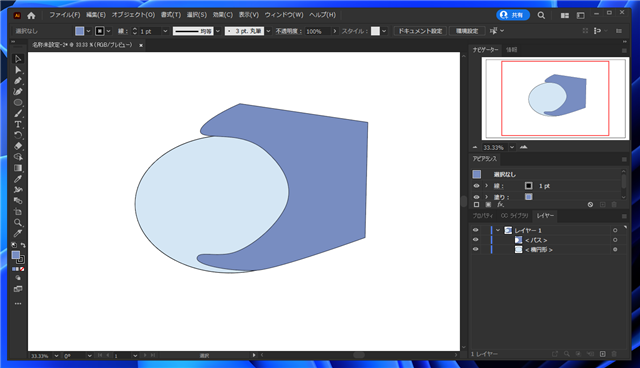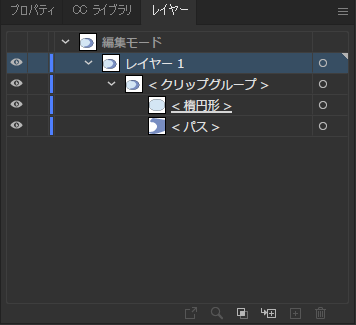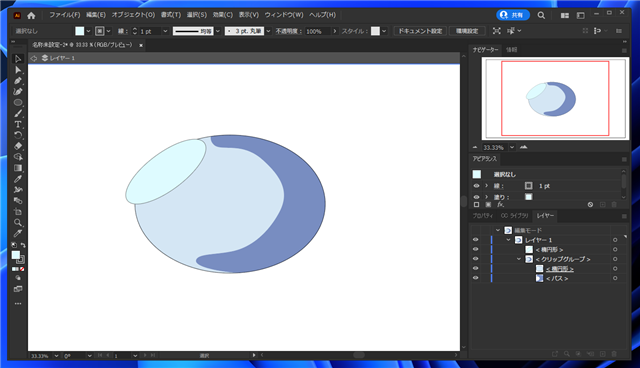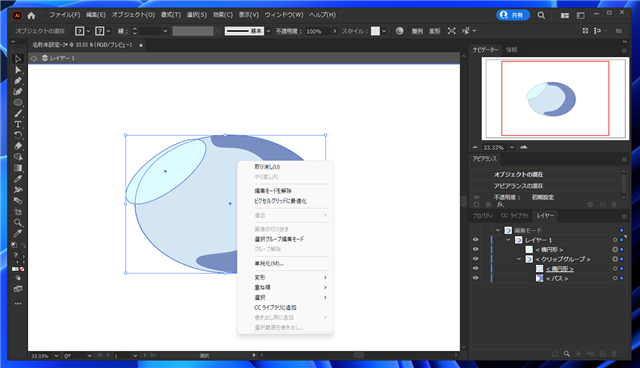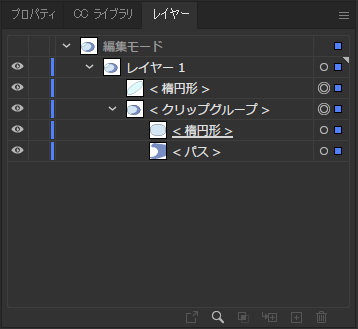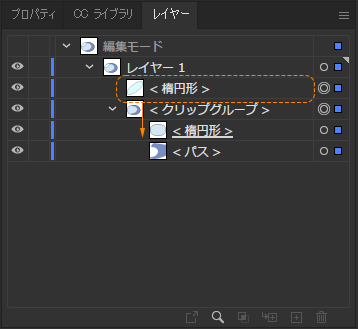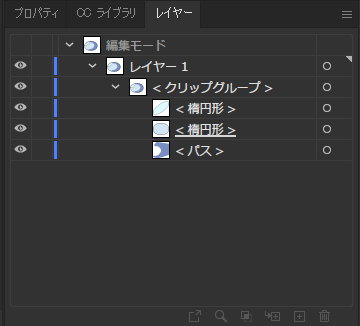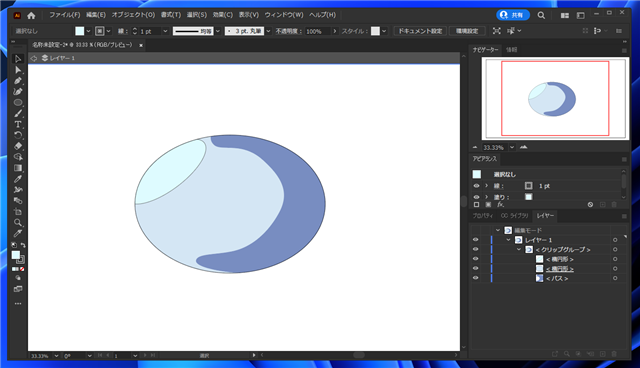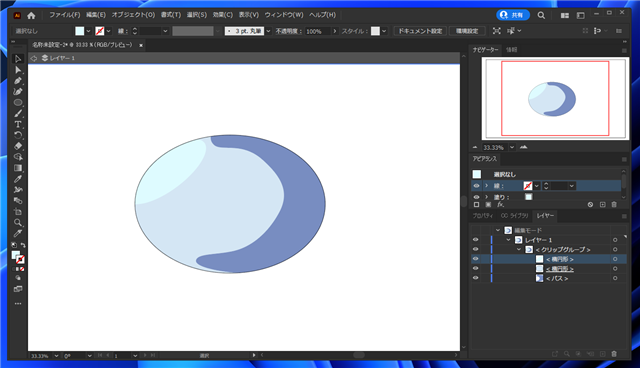クリッピングマスクに別の図形を追加する手順を紹介します。
概要
こちらの記事ではIllustratorでクリッピングマスクを作成して図形をマスクする手順を紹介しました。
クリッピングマスクでマスクをした後、追加でマスクしたい図形を追加したい場合があります。
この記事では、クリッピングマスクした図形に対して、追加の図形を追加する手順を紹介します。
手順
クリッピングマスクを利用して下図の図形を作成します。
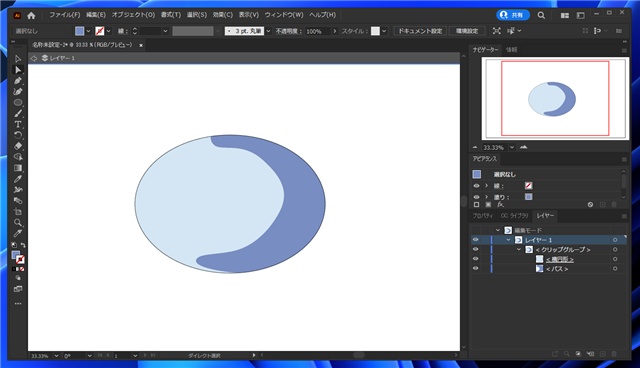
マスクされていない状態は下図のとおりです。
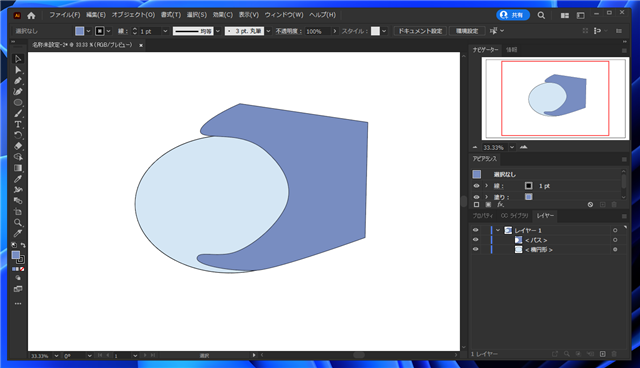
レイヤーの状態を確認します。マスクの図形 (下図の
<楕円形>) はレイヤー名部分にアンダーラインが引かれています。
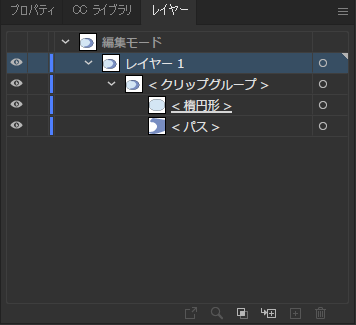
追加で楕円形を描画します。下図の状態に配置します。追加した楕円形は、奥の楕円形からはみ出していますが、これを、奥の楕円形でクリッピングしたいです。
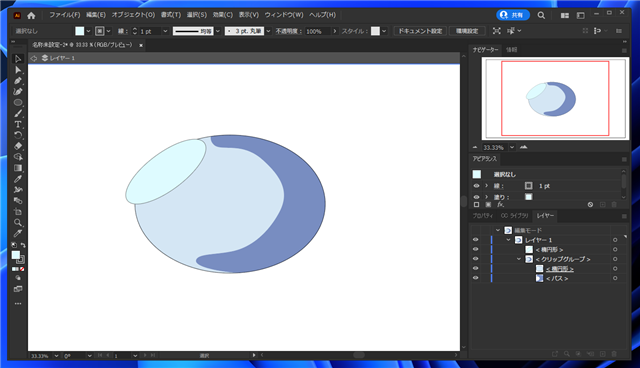
単純にクリッピングマスクされた図形と、追加した楕円を選択し右クリックすると、下図のポップアップメニューが表示されますが、
クリッピングマスクを作成するコマンドはメニューには表示されていません。
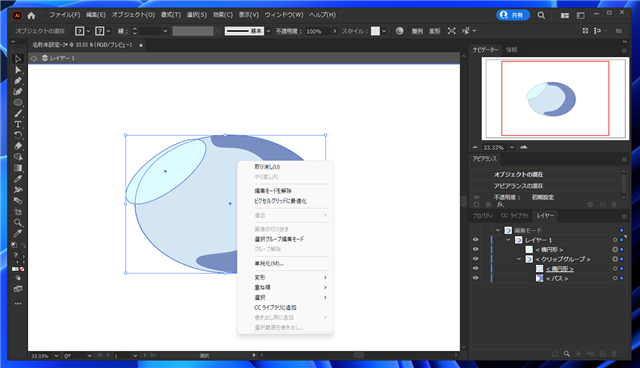
クリッピングマスクに追加の図形を作成する場合は、クリッピンググループ内に図形を移動させると簡単にクリッピングできます。
下図の追加した楕円形(
レイヤー1 直下の
<楕円形> の項目をドラッグします。)
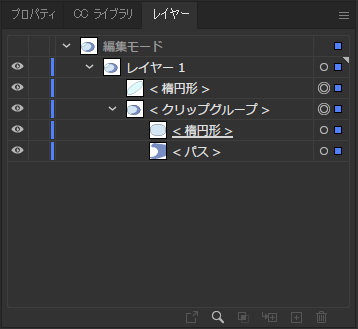
下にドラッグし、クリッピンググループ内に図形を移動します。
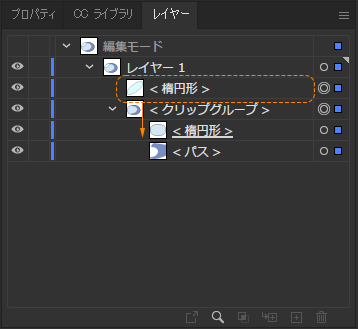
図形がクリップグループ内に移動しました。
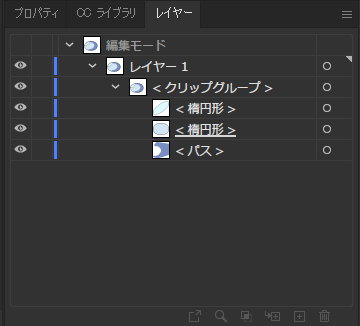
表示結果の確認
表示結果を確認します。先ほど追加した楕円形が奥の楕円形の形状でクリップされていることが確認できます。
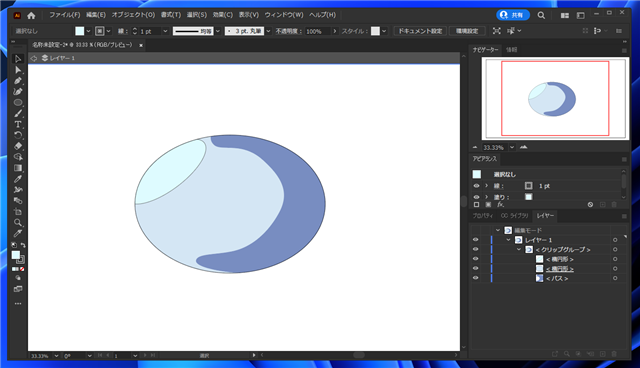
図形の色や線の色や太さも変更できます。
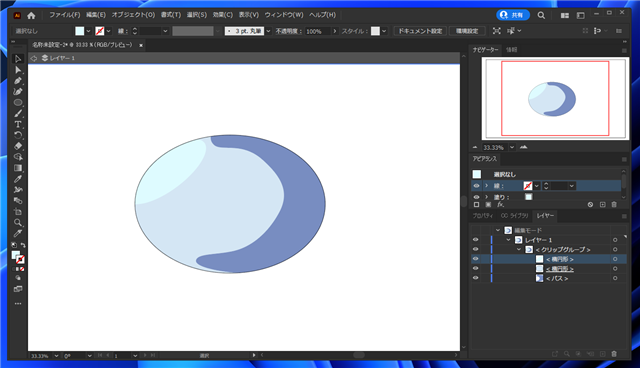
クリッピングマスクに別の図形を追加する手順を紹介しました。
著者
iPentecのメインデザイナー
Webページ、Webクリエイティブのデザインを担当。PhotoshopやIllustratorの作業もする。
最終更新日: 2024-06-10
作成日: 2022-01-23